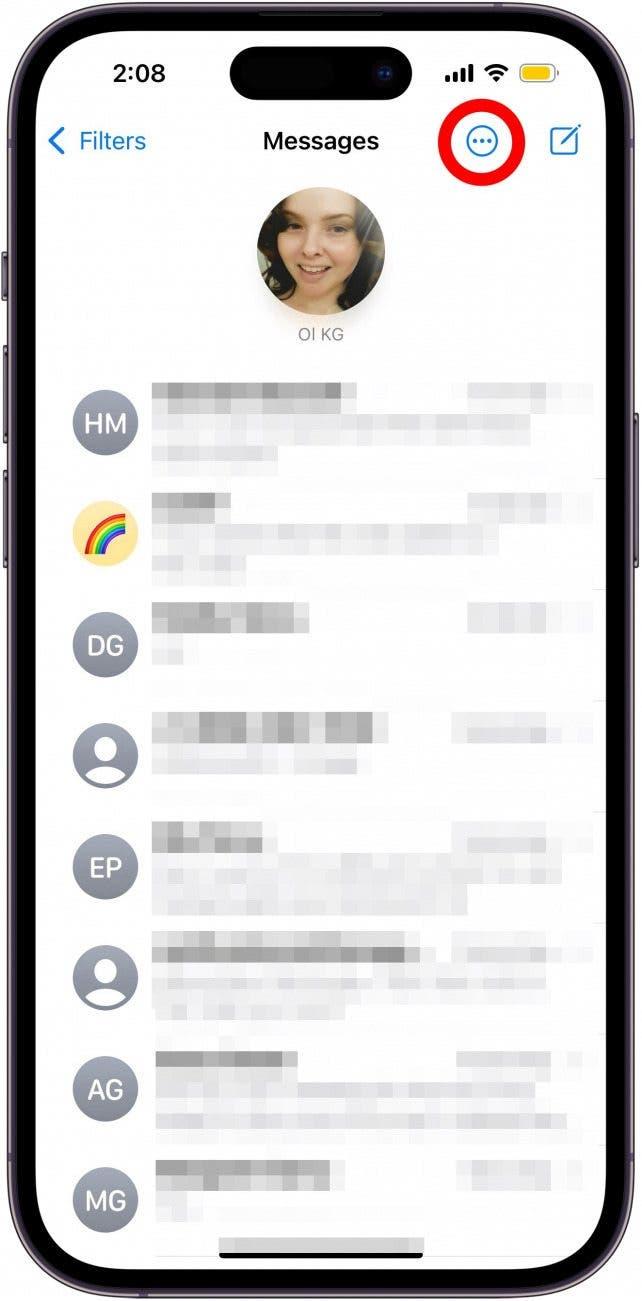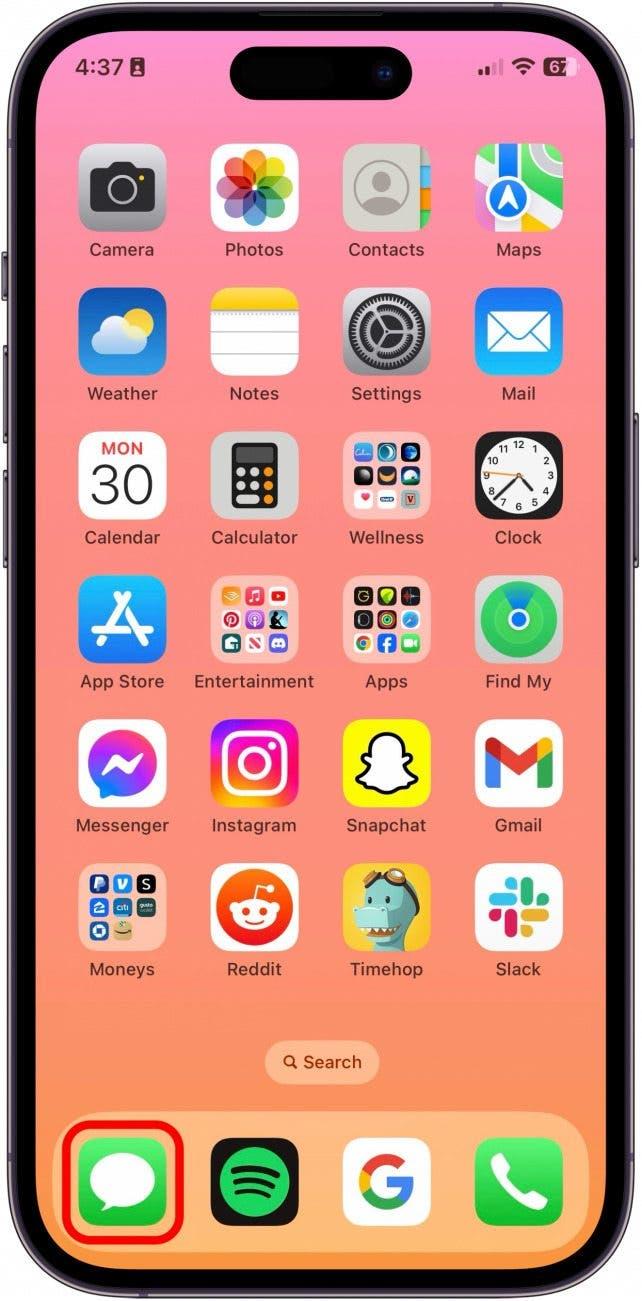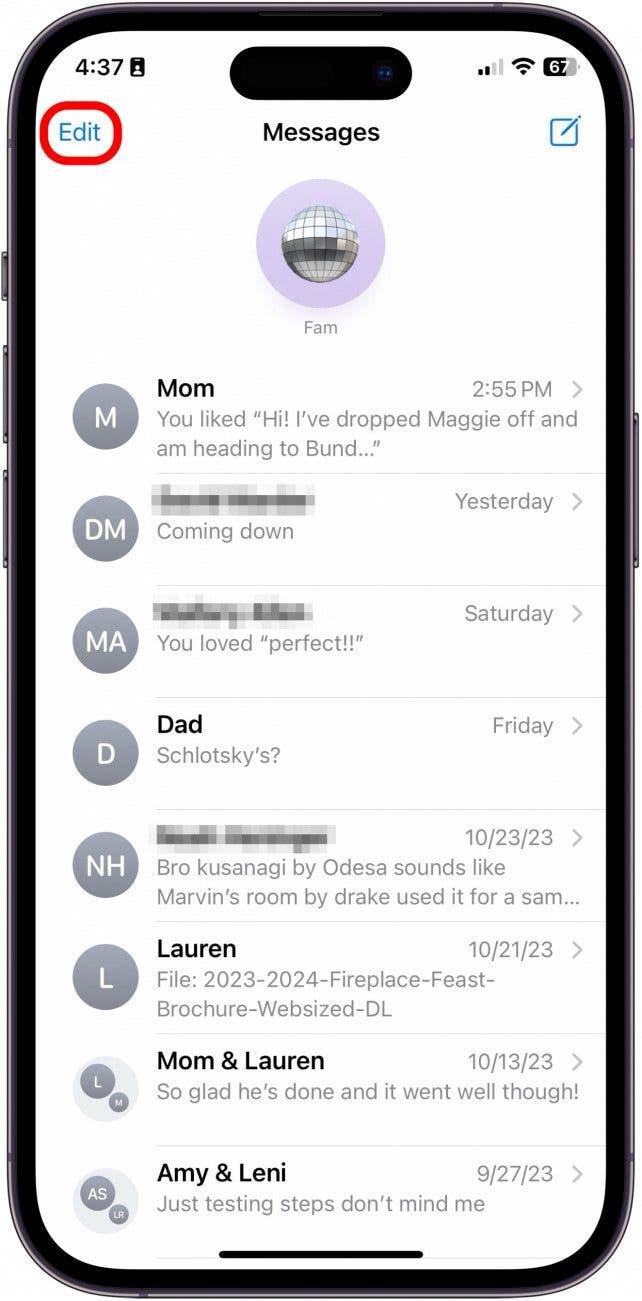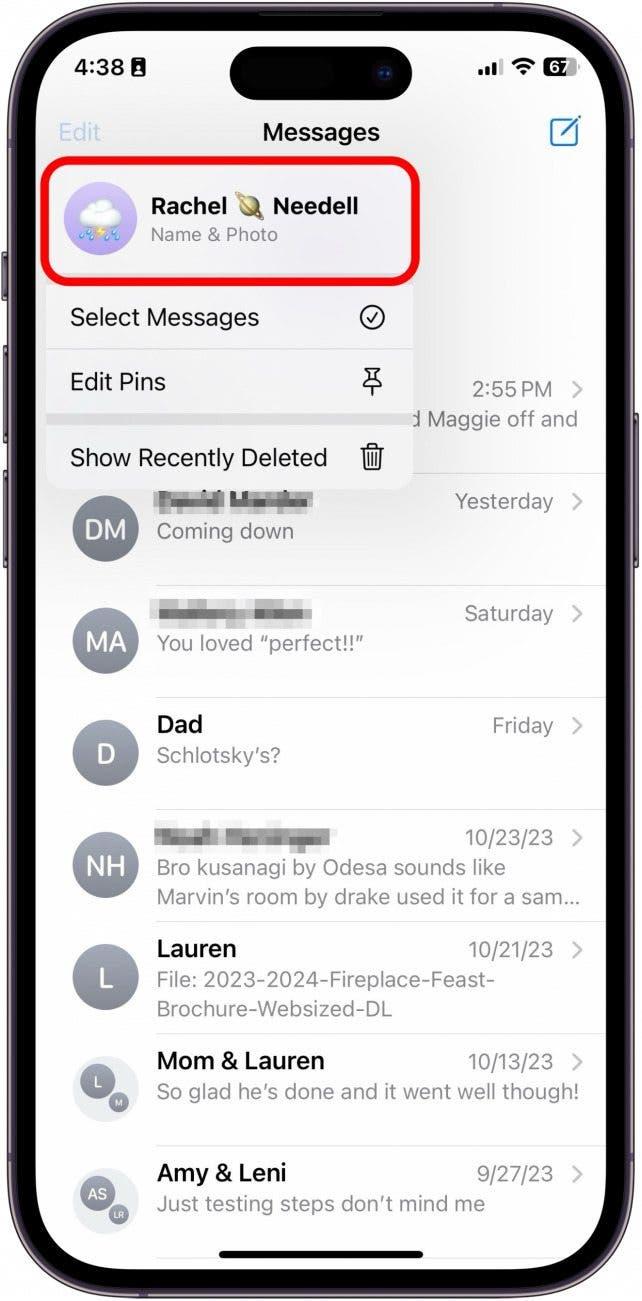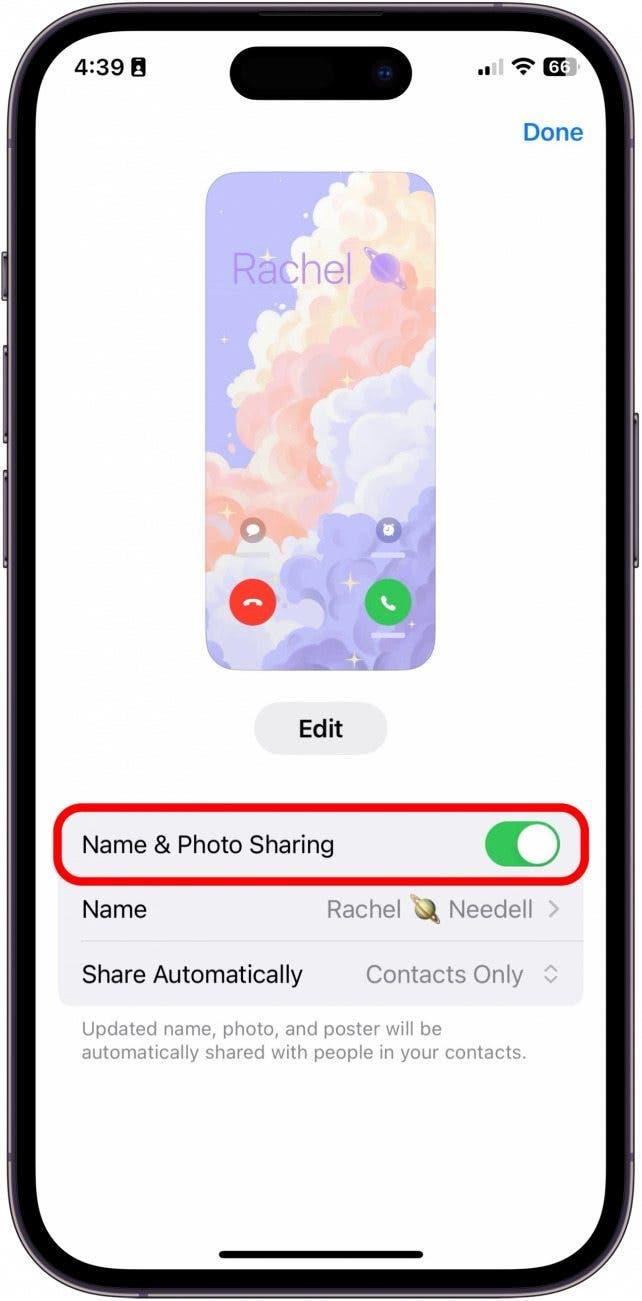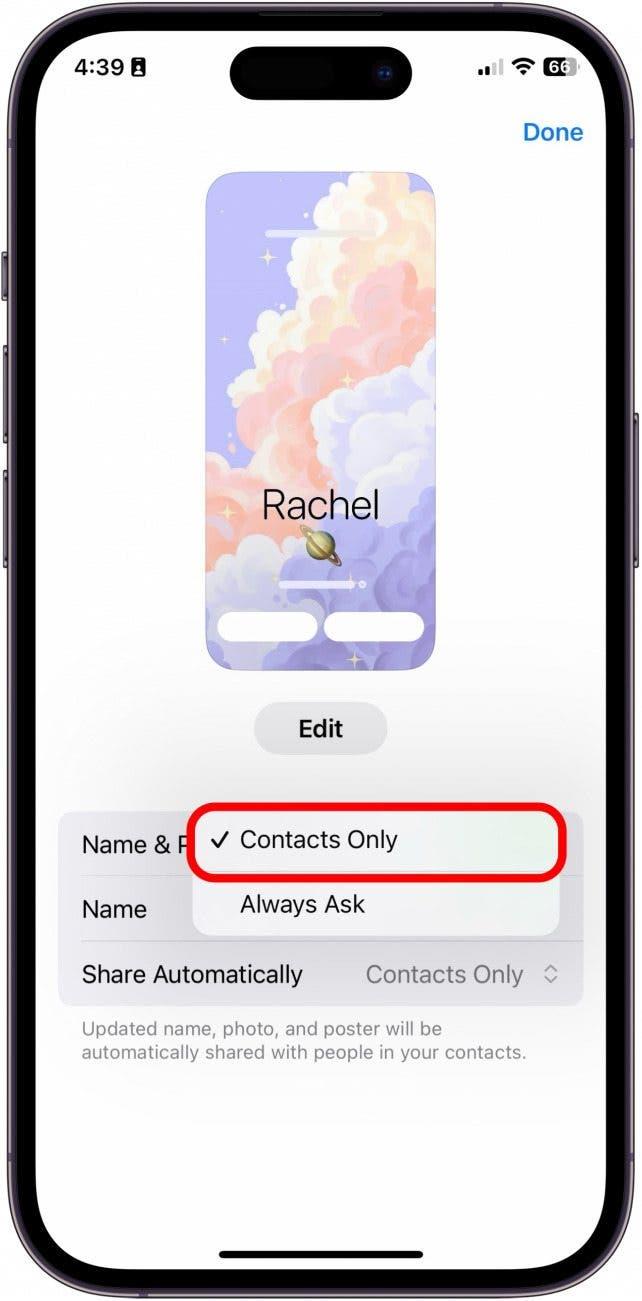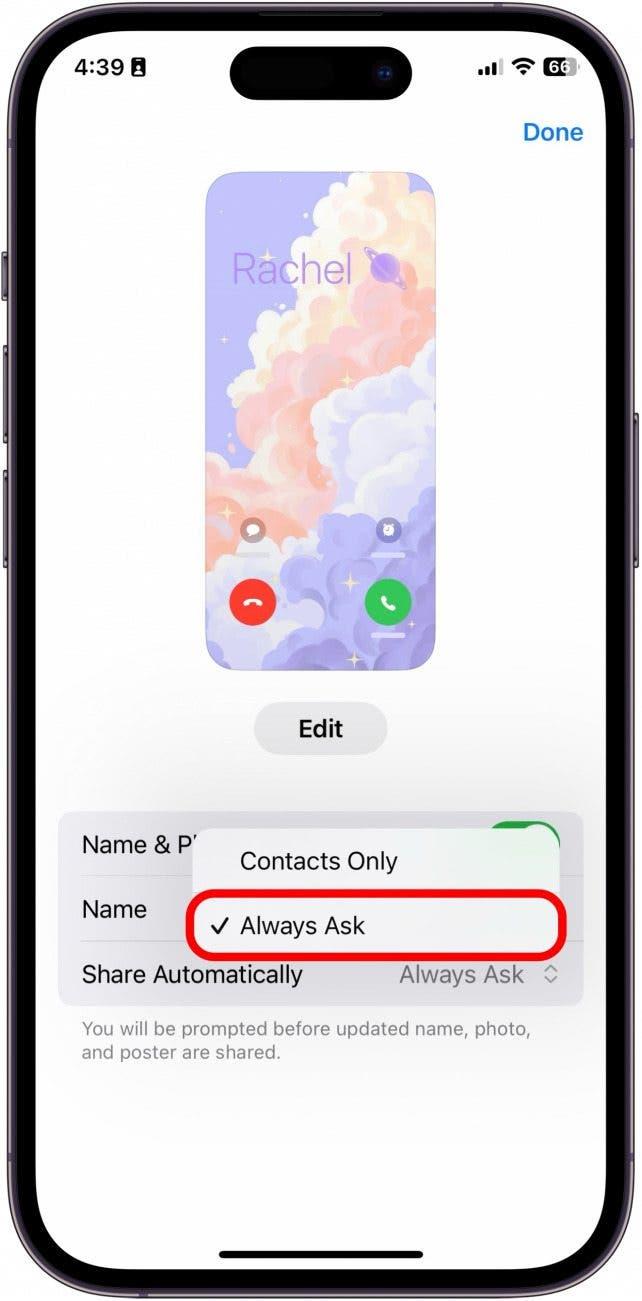После того, как Вы создали и настроили свой плакат для контактов, Вы можете поделиться им с людьми, с которыми Вы общаетесь в Сообщениях. Это отличный способ продемонстрировать свою индивидуальность людям в Сообщениях, но Вы также можете настроить эту функцию так, чтобы делиться ею только с контактами или всегда спрашивать, прежде чем поделиться.
Почему Вам понравится этот совет:
- Поделитесь своим уникальным плакатом с контактами с людьми в Сообщениях, чтобы продемонстрировать свою индивидуальность.
- Выберите, как поделиться своим плакатом со всеми контактами, или всегда спрашивать, прежде чем поделиться своим плакатом.
Как поделиться фотографией контакта на iPhone
Системные требования:
Этот совет работает на любом iPhone под управлением iOS 17 или более поздней версии.
Прежде чем Вы сможете выбрать, делиться ли плакатом с контактом со всеми контактами или всегда спрашивать, прежде чем поделиться, Вам нужно будет включить функцию «Имя и фото» (Name & Photo Sharing). Если Вам нравится узнавать советы по использованию Вашего iPhone, не забудьте подписаться на наши бесплатные Совет дня! Вот как поделиться своим именем и фотографией на iPhone:
 Откройте для себя скрытые возможности Вашего iPhoneПолучайте ежедневные советы (со скриншотами и четкими инструкциями), чтобы Вы могли овладеть своим iPhone всего за одну минуту в день.
Откройте для себя скрытые возможности Вашего iPhoneПолучайте ежедневные советы (со скриншотами и четкими инструкциями), чтобы Вы могли овладеть своим iPhone всего за одну минуту в день.
- На Вашем iPhone откройте Сообщения.

- Нажмите кнопку Редактировать.

- Нажмите на свое Имя и Фото.

- Сначала включите Общий доступ к Имени и Фото.

- Далее, в разделе Обмениваться автоматически, выберите Только с контактами, чтобы делиться со всеми контактами при отправке им автоматического сообщения.

- Или выберите опцию Всегда спрашивать, чтобы выбрать, в каких сообщениях делиться афишей контактов, независимо от того, есть они в Ваших Контактах или нет.

Вот как автоматически поделиться своим именем и фотографией на iPhone с контактами, или установить настройку всегда спрашивать перед тем, как поделиться.
Примечание .
Если у Вас включен фильтр Неизвестные отправители, шаги 2 и 3 будут выглядеть по-другому. Вам нужно будет нажать на значок Больше, как показано ниже, затем нажать на свое Имя и Фото.